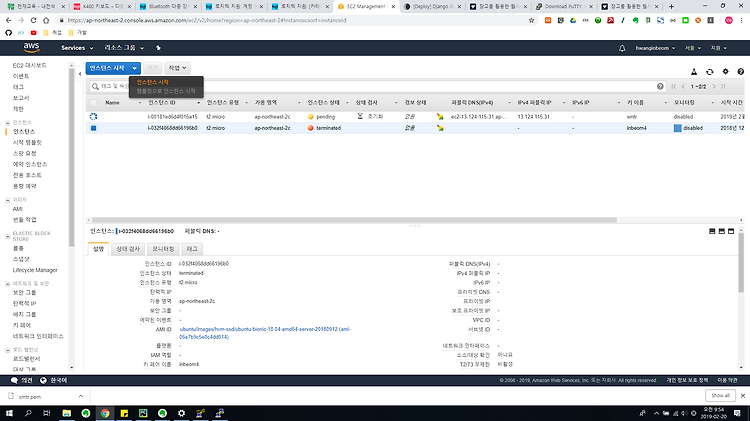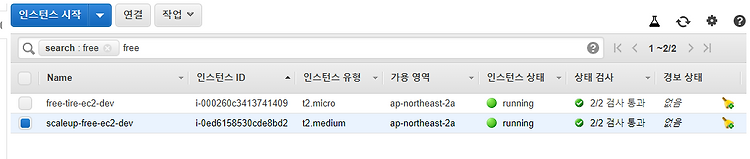
AWS scale up 하기 / 이미지 생성해서 사용하기
처음에 인스턴스 하나 생성 2.이미지 생성 3.이미지 이름과 설명/ 그다음 EBS( 하드디스크 크기 ) 설정 / 4.AMI (amazon machine image) 에 들어가면 현재 이미지 생성 pendding이 끝나야 된다. Amazon 머신 이미지(AMI)는 소프트웨어 구성이 기재된 템플릿입니다. ). AMI에서 인스턴스를 바로 시작하실 수 있는데, 이 인스턴스는 AMI의 사본으로, 클라우드에서 실행되는 가상 서버입니다. 다음 그림과 같이, 한 AMI로 여러 인스턴스를 실행할 수 있습니다. 간단하게 현재 가지고 있는 나(인스턴스)에 대한 것을 사진으로 찍어서 가지고 있다가 이 사진에 필터(사양)를 내 맘대로 바꿀 수 있다. 5.시작하기 버튼 클릭 6.다양한 단계의 유형과 구성을 선택한다. 인스턴스 유..